همکاران عزیز
با عرض سلام
این وبلاگ توسط دوستان شما در یک مجموعه علمی آموزشی و پژوهشی اداره می شود.
مطالب پیشنهادیتان را از طریق منوی تماس با ما ارسال کنید
با تشکر
همکاران عزیز
با عرض سلام
این وبلاگ توسط دوستان شما در یک مجموعه علمی آموزشی و پژوهشی اداره می شود.
مطالب پیشنهادیتان را از طریق منوی تماس با ما ارسال کنید
با تشکر
وظایف کلید WinKey
WinKey یا Windows Key همان کلیدی است که با نشان ویندوز بر روی صفحه کلید وجود دارد.
WinKey (کلید ویندوز): منوی Start را باز میکند
WinKey+E: پنجره My Computer را در حالت Folders باز میکند
WinKey+R: پنجره Run را باز میکند
WinKey+U: پنجره Utility Manager را باز میکند
WinKey+D: دسکتاپ را نمایش میدهد (Show Desktop)
WinKey+F: جستجو
WinKey+Ctrl+F: جستجوی یک دستگاه رایانه در یک شبکه
WinKey+L: قفل کردن رایانه یا رفتن به حالت Switch User
WinKey+M: تمام پنجرهها را کوچک (Minimize) میکند
WinKey+Shift+M: تمامی پنجرههای کوچک (Minimize) شده را Restore میکند
WinKey+Tab: در ویندوز 7 قابلیت مرور و انتخاب گرافیکی تمامی پنجرههای باز را ممکن میسازد
ترکیبهای کلید Ctrl
Ctrl+Q: در برخی برنامهها منجر به خروج میشود
Ctrl+W: تبهای یک پنجره را به ترتیب میبندد
Ctrl+E: جستجو در مسیر جاری
Ctrl+R: همانند کلید F5 عمل تازهسازی (Refresh) را انجام میدهد
Ctrl+Y: اثر عمل عقب برده شده را خنثی میکند (Redo)
Ctrl+I: بخش علاقهمندیها (Favorites) را باز میکند
Ctrl+O: باز کردن فایل جدید در اکثر برنامهها
Ctrl+P: عمل پرینت را اجرا میکند
Ctrl+A: انتخاب همه آیتمها
Ctrl+S: در اکثر برنامهها ذخیره فایل جاری را عملی میکند (Save)
Ctrl+D: در اینترنت اکسپلورر صفحه باز شده جاری را به علاقهمندیها اضافه میکند و در ویندوز آیتم(های) انتخاب شده را پاک میکند
Ctrl+F: عمل جستجو در برنامه یا متون را انجام میدهد
Ctrl+H: معادل History. البته در Notepad معادل Find/Replace است
Ctrl+1: در مرورگر اینترنتی به اولین تب پرش میکند
Ctrl+T: در مرورگر اینترنتی تب جدید باز میکند
Ctrl+Tab: در مرورگر اینترنتی بین تبها سوییچ میکند
Ctrl+Z: بازگشت به آخرین عملیات انجام شده (Undo)
Ctrl+X: معادل دستور Cut
Ctrl+C: معادل دستور Copy
Ctrl+V: معادل دستور Paste
Ctrl+B: پنجره Organize Favorites را باز میکند
Ctrl+N: در مرورگر اینترنتی پنجره جدید باز میکند
Ctrl+F1: در اکثر برنامهها راهنما را باز میکند
Ctrl+F4: در Explorer ویندوز لیست پایین رونده Address Bar را باز میکند، و در مرورگر اینترنتی تبها را به ترتیب میبندد
Ctrl+F10: باز کردن منوهای بالای پنجره برنامهها مثل File، Edit و غیره
Ctrl+Backspace: حین ویرایش متن به جای پاک کردن کاراکتر به کاراکتر، کلمه به کلمه پاک میکند
Ctrl+5: معادل Select All در اکثر ویرایشگرهای متنی
Ctrl+Home: در حالت ویرایش مکاننما را به اول صفحه انتقال میدهد
Ctrl+End: در حالت ویرایش مکاننما را به آخر صفحه انتقال میدهد
Ctrl+Insert: کپی آیتم(های) انتخاب شده در حافظه کلیپبورد (Copy)
امروزه بسیاری از محققین ترجیح میدهند تحقیقات(پایاننامه، مقاله و... ) را خود تایپ و ویرایش نمایند چرا که این کار صرفهجوئی در وقت و هزینه را به همراه دارد. برای این کار باید دقت و معلومات کافی در مورد ویراستاری(املای کلمات، مراعات فاصلهها، انتخاب لغات مناسب، معادلهای فارسی کلمات بیگانه و...) داشته باشند.
مهم ترین نکته در تایپ و ویرایش تحقیقات شخصی، آشنائی کامل به دستور خط فارسی است. به همین جهت ما در این پست متن کامل دستور خط فارسی، مصوب فرهنگستان زبان و ادب فارسی، را جهت دانلود قرار دادهایم.
امیدواریم که مورد استفاده همه دانشپژوهان و پژوهشگران واقع شود.
حجم: 1.75 مگابایت
سرپرست ISC در گفتگو با «خبرگزاری دانشجو» خبرداد
بر اساس آخرین رتبه بندی تامسون رویترز ایران در بین 3215 دانشمند برجسته دنیا دارای 10 پژوهشگر پراستناد است که در میان کشورهای منطقه، ترکیه وضعیتی مشابه ایران دارد و در میان شهرهای دنیا، آمریکا با دارا بودن 1762 دانشمند پراستناد دارای بیشترین پژوهشگر است.
اخلاق پژوهش 2
با نگاهی با آثار و تحقیقات قدماء می بینیم که این آثار بسیار عمیق و دقیق هستند و در عین کمیتی وسیع، ازاستحکام بالائی برخوردار هستند. اگر بخواهیم آثار فاخر گذشته را با پژوهش های امروزی مقایسه کنیم درمی یابیم که آثار قبلی در برخی موارد به لحاظ وسعت و عمق اصلا قابل مقایسه با اثار متاخر نیست.
آثاری که بزرگانی مانند صاحب جواهر، خواجه طوسی، ابن سینا و... به جامعه علمی تقدیم کرده اند حاصل روشی خاص بوده که جای آن روش در عصر ما خالی است.
با توجه به اینکه ابزار و امکانات گسترده امروزی به کمک پژوهشگران آمده و باید تحقیقات بهتری داشته باشند اما این امر تحقق نیافته است و امکانات شگفت آور امروزی هم نتوانسته جای تعمقات گذشتگان را پر کند.
این سوال اساسی پیش می آید که راز موفقیت پیشینیان چه بوده است؟
جواب این سوال به عقیده حضرت آیت الله حائری شیرازی چنین است: راز موفقیت قدماء در روش آنها بوده است. قدماء در تحقیقات علمی، کمال الانقطاع از غیر هدف خود داشته اند. اما در عصر حاضر چنین نیست.
ساغر مجموعه ای کامل از شعر و ادب فارسی است که هزاران بیت از اشعار شاعران بزرگ کشورمان در آن وجود دارد. برنامه اشعار شاعرانی چون سعدی، حافظ، پروین اعتصامی، ناصر خسرو، بابا طاهر، خیام، فردوسی، رودکی، شهریار، شیخ بهایی، مولوی، نظامی و … را در درون خود گنجانده است.
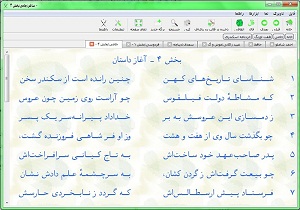
R
ویژگی های نرم افزار:
- گستردگی اشعار موجود از لحاظ تعداد و شاعران
- امکان جستجو به صورت حرفه ای
- سازگاری با اکثر ویندوزها
- نصب و استفاده آسان
- و …
پسورد فایل فشرده : soft98.ir ( پسورد را تایپ کنید نه کپی )

یکی از مسائل مورد توجه در پژوهش، امنیت افراد است. افرادی که در بستر فضای مجازی و اینترنت به پژوهش مشغولند باید مراقب سوء استفاده و سرقت اطلاعاتشان توسط افراد در این فضاها باشند.

بسیاری از ما فکر می کنیم در فضای اینترنت کسی متوجه نیست ما داریم چه فعالیتی انجام می دهیم این مطلب کاملا نادرستی است. بسیاری از اطلاعات ما به راحتی می تواند در اختیار سرویسهای اطلاعاتی و حتی اشخاص سودجو قرار گیرد...
واژهیاب
کاربران می توانند با افزونه مفید و کاربردی واژه یاب با استفاده از دوبار کلیک بر روی لغات صفحات وب، آن را به فارسی ترجمه کنند. این معانی از سایت واژه یاب دریافت شده و در کسری از ثانیه به کاربر نشان داده خواهد شد. نسخه ی فعلی افزونه، ترجمه انگلیسی به فارسی و فارسی به فارسی را با استفاده از بانک های اطلاعاتی لغتنامه های مختلف همچون دهخدا، معین، عمید، واژه نامه آزاد و ... انجام می دهد.
بنابرین با نصب این افزونه کاربردی و رایگان دیگر نیاز به دیکشنری و لغتنامه فارسی به فارسی نخواهید داشت.
موفق باشید.
اخلاق پژوهش 1
واژه اخلاق، جمع خُلق و در لغت به معنای سرشت و سجیه است معنای اصطلاحی آن نیز برگرفته از معنای لغوی است؛ «خُلق حالتی راسخ برای نفس است که او را به انجام دادن کارهایی بدون اندیشه و تأمل بر می انگیزاند.»
بنابرین؛ خلق خوب و بد دارد، پایدار و ملکه است و منشا افعال اختیاری است.
علم اخلاق، علمی است که باید و نبایدهای رفتاری را مورد تحلیل و ارزیابی قرار می دهد.
مدرکات عقل عملی را به فراخور نیاز به سه بخش تقسیم کرده اند؛ علم اخلاق، که موضوع آن افعال فردی است. علم تدبیر منزل، که موضوع آن تدبیر امور خانواده است. و علم سیاست، که شیوه بهتر اداره کردن جامعه را می آموزد.
به نظر می آید دو نکته اساسی در باب اخلاق قابل عرضه است؛ اول اینکه مدرکات عقل عملی در همه ساحتهای رفتار بشری قابل ارائه است و منحصر به بخش خاصی نیست. و دوم اینکه باید و نبایدها در این حوزه منحصر به مدرکات عقل نظری نیست و شایسته است باید و نبایدهای بشری در آموزه های توحیدی جستجو شود. به عبارت دیگر؛ اخلاق بشری با اخلاق توحیدی رویکردی متفاوت دارند اگر چه در بسیاری موارد به یک رفتار منجر شوند. با توجه به این نکات میتوان اخلاق پژوهش را چنین تعریف کرد:
علمی تخصصی در حوزه باید و نبایدهای پژوهشی برگرفته از منابع دینی.
در سلسله یادداشتهائی، آموزه های دینی را در این باب مورد بررسی قرار خواهیم داد.

روش تحقیق پیشرفته در قالب یک فایل پاور پوینت
در این اسلایدها با موضوعات زیر آشنا خواهید شد:
چیستی، تعریف و انواع تحقیق
فرایند و چرخه تحقیق
اهمیت، سوالات و فرضیه های یک تحقیق
روش، پیشینه و جمعآوری داده ها
ساماندهی داده ها، فرایند تحلیل و نقد داده ها
روششناسی مطالعات دینی
چند جملهای پیرامون این کتاب ارزشمند
مولف، این کتاب را در 17 فصل تنظیم کرده است:
گفتار نخست به چیستی پژوهش و ارکان آن اختصاص یافته است.
گفتار دوم گستره دینپژوهی را مورد مطالعه قرار داده است. تلقی سنتی و جدید از دین و روان شناسی، جامعه شناسی، فلسفه و تاریخ ادیان نیز مورد بررسی قرار گرفته است.
در گفتار سوم نحوه مدیریت پروژه های تحقیقاتی و هدفگذاری و ارزیابی مورد توجه است.
چه اطلاعاتی در پژوهش بکار میآیند و به اصطلاح شایسته هستند؟ این سوال در گفتار چهارم پاسخ می یابد.
تحقیق موضوعمحور و مسالهمحور در فصل پنجم، موضوع بحث است و تعریف، توصیف و تبیین در فصول بعدی آمده است.
رویکرد دروندینی و بروندینی از مهم ترین بخشهای این کتاب است که در فصل 9 و 10 به تفصیل بررسی گردیده است.
طرح مسأله تحقیق در مطالعات تاریخی، تطبیقی، تجربی، پدیدارشناختی و میان رشته ای نیز از مهم ترین بحثهای این کتاب ارزشمند است.
مطالعه این کتاب را به همه دوستان پژوهشگر توصیه می کنیم.[1]
1. در هنگام فعالیت در فضای وب اشتباها یکی از برگههای مرورگرمان را می بندیم و میخواهیم آنرا برگردانیم این عمل با کلیدهای ترکیبی؛ ctrl + shift + T امکان پذیر است. همچنین میتوانیم به با زدن کلید ctrl + h به هیستوری رفته و برگه بسته شده را بازیابی کنیم.
2. در یک صفحه طولانی دنبال یک مطلب میگردیم با گرفتن دو کلید ctrl + F در پنجره مورد نظر جستجو کنیم. اگر دو کلید ctrl + E را بزنیم مطلب مورد نظرمان در کل صفحات وب قابل جستجو است.
3. گاهی یک صفحه ناقص باز میشود که باید مجدداً بارگزاری شود با زدن کلید f5 صفحه مورد نظر بروزرسانی یا رفرش میشود.
4. با زدن متوالی کلید BACKSPACE میتوان به صفحه خانگی بازگشت در حالی که کلید back برای به عقب برگشتن به صورت یک گام یک گام است.
اگر میخواهید فرآیند نوشتن، ماشینی و راحت و سریع صورت گیرد...
اگر حجم وسیعی از اطلاعات و مقالات در اختیار دارید...
اگر میخواهید استناد و ارجاع به منابع خود بدهید...
اگر میخواهید به منابع سر و سامان بدهید...
اگر اهل پژوهش و نوشتن هستید...
اگر باید پایاننامه بنویسید...
اگر باید مقاله بدهید...
پژوهیار...
نرم افزاری که می تواند مطالب فارسی و انگلیسی را برایتان بخواند.
مطالب را بنویسید یا از جای دیگر(مثل ایمیلتان) کپی کنید برایتان با لهجه کامپیوتری میخواند.
این نرم افزار جالب امکان ضبط صدا از فایل نوشتاری هم وجود داره.

حجم 5/5 مگ...
افزونه زوترو(zotero)
زوترو یکی از افزونههای مرورگر فایرفاکس است که به کمک آن میتوان به مدیریت مراجع و منابع علمی پرداخت و آنها را به سادگی نمایه کرد. همچنین از زوترو میتوان برای طبقه بندی و نظم دادن به یافتههای علمی-تحقیقی در سطح استفاده کرد.
با استفاده از زوترو همه یافتههای عملی
را به حساب کاربری زوترو خود روی وب منتقل کرد. و در مکانی به آن دسترسی دارید و در واقع تحقیقات اینترنتی خود را به راحتی سر و سامان دهید.
زوترو توانایی انجام همهٔ فعالیتهای نرمافزارهای حرفهای مدیریت اطلاعات را دارد و افزون بر آن مزیتهای دیگری هم دارد که آن را در رقابت با سایر نرمافزارهای مشابه جلو انداختهاست. برخی از این موارد به شرح زیر است:
رایگان است.
متن کامل مقالهها را جستوجو و نمایهسازی میکند بهنحوی که بعد میتوان به سادگی آن را فراخوانی کرد.
هر مدخل را با کلیدواژههایی مشخص میکند.
هر مدخل را با پیوستهایی همراه میکند.
با زوترو میتوان برای هر مدخل یادداشتهای شخصی گذاشت.
با نرمافزارهای واژهپرداز مایکروسافت و اوپن آفیس همخوانی داشته و برای هر یک افزونههایی دارد.
نرم افزار زوترو را سازمان نور به صورت فارسی ارائه و با نام «پژوهیار» عرضه کرده است.
روش کار: پس از نصب بر روی نوار بالای فایرفاکس کلیک کرده و گزینه add-on bar را تیک زده تا نام zotero در پائین صفحه(سمت راست) نمایان شود. حالا بر روی ان کلیک کرده و به صورت آزمایشی نمایه سازی کنید.
منتظر آموزش کار با زوترو به صورت کامل باشید.
زوترو را از اینجا دریافت کنید/حجم 5 مگ

این عملگرها براى افزایش توانمندى کاربر در جستجوهاى گوناگون تهیه شده تا هر چه سریعتر مطلب مورد نظر خویش را بدست آورد.
عملگرهاى جستجو در این برنامهها عبارتند از:
براى جستجوى یک عبارت به هم پیوسته، این علامت(شکل1) بین کلمات قرار داده مىشود.جهت این کار از کلید space نیز مىتوان استفاده کرد.
&
استفاده از این عملگر در جایى است که بخواهید متنى را جستجو نمایید که دو یا چند کلمه در آن باشد، اما تقدیم و تأخیر کلمات از یکدیگر اهمیتى نداشته باشد.
مورد دیگر استفاده از این عملگر با عملگر نفى «!» است.
¦
براى جستجو و یافتن متنهایى که داراى حداقل یکى از دو یا چند کلمه مورد نظر شما باشد بین کلمات این علامت را قرار دهید.
!
قرار گرفتن این علامت قبل از یک کلمه یا عبارت بدین معنى است که مواردى را مىخواهیم که این کلمه یا عبارت در آنها نباشد، مانند: «!على» که دستور جستجوى تمام مواردى است که کلمه «على» در آنها نباشد.
- اگر بخواهیم از علامت نفى بین دو کلمه یا دو عبارت استفاده کنیم باید قبل از علامت نفى، عملگر «&» نیز قرار بگیرد، مثلا: «محمد&!على» یعنى تمام عباراتى که کلمه «محمد» در آنها باشد و کلمه «على» نباشد مورد نظر ماست.
#
استفاده از این عملگر در قسمت قرآن نشان دهنده آن است که کلمه یا عبارت مورد نظر باید در ابتداى آیه باشد.
در صورت استفاده از این عملگر در قسمت جستجو، کلمه یا عبارت مورد نظر در صورتى که در ابتداى پاراگراف باشد به عنوان پاسخ نمایش داده خواهد شد.
←
این علامت نشان دهنده ترکیب عطفى مرتب است و مواردى جستجو مىشود که آن کلمات را با همان ترتیب نوشته شده در خط دستور در بر داشته باشد.
^
این علامت نشانگر ترکیب مانعة الجمع است و با قرار گرفتن بین دو کلمه مواردى جستجو مىشود که یکى از آن کلمات را دربر داشته باشد، به شرط آنکه هر دو کلمه با هم نباشند.
علامتهاى = ، + و -
با استفاده از این علامتها همراه با درج اعداد مىتوان تعداد کلماتى را که بین دو واژه مورد جستجو واقع شدهاند مشخص کرد.
مثال :
با وارد کردن «العلم = 10 = الشک» عباراتى به عنوان پاسخ ارائه خواهند شد که داراى دو واژه «العلم» و «الشک» به ترتیب مذکور بوده و بین آنها 10 کلمه فاصله باشد ولى در صورتى که این عبارت درج شود: «العلم + 10 + الشک» پاسخهاى ارائه شده عباراتى هستند که در آنها بین دو واژه یاد شده 10 کلمه یا بیشتر فاصله باشد و با نوشتن «العلم - 10 - الشک» عباراتى که در آنها بین دو واژه مذکور 10 کلمه یا کمتر فاصله باشد نمایش داده خواهند شد.
( )
براى استفاده از دو یا چند عملگر به صورت همزمان، باید از این عملگر استفاده کنید.
در این زمینه به چند مثال توجه کنید.
اگر در خط جستجو چنین بنویسید:
حدیث&!محمد|على
تمام مواردى که کلمه «حدیث» در آنها باشد و کلمه «محمد» نباشد جستجو مىشود و علاوه بر آن تمام موارد کلمه «على» نیز جستجو خواهد شد.
اما اگر نوشته شود:
حدیث&!(محمد|على)
تمام موارد «حدیث» را جستجو مىکند به شرط اینکه «محمد» یا «على» در آن نباشد.
و اگر بنویسید:
حدیث&!(محمد&على)
مواردى از کلمه «حدیث» را جستجو مىکند که کلمه «محمد» و «على» مشترکا در آن متن نباشد، لذا مواردى که یکى از دو کلمه «محمد» یا «على» در متن موجود باشد جزء جوابها خواهد آمد.
اما اگر در مثال بالا نوشته شود:
حدیث&!محمد&على
مواردى را جستجو مىکند که کلمه «حدیث» و «على» در آن باشد و کلمه «محمد» وجود نداشته باشد.
بدین شکل نیز مىتوان نوشت:
!(محمد|على)
تا تمام مواردى که کلمه «محمد» یا کلمه «على» در آنها نباشد فهرست گردد.
توجه به تعداد جوابها در هر یک از مثالهاى بالا تفاوتها را در استفاده از عملگرهاى تلفیقى نمایان مىسازد.
تذکر:
در این مثالها اگر عملگر !بدون عملگر & باشد پیغام خطا خواهید دید.
برای حل مشکل جدا شدن «ی» در ویندوز و آفیس (با توجه به مشکل شما) چند راه حل وجود داره:

فایل زیر را دانلود کنید.
سپس سیستم را به حالت Safe Mode ببرید. (برای بردن سیستم به حالت Safe Mode کافیست پس از راه اندازی مجدد سیستم مرتبا F8 را بفشارید تا منوی راه اندازی نمایش داده شود در منوی نمایش داده شده گزینه Safe Mode را انتخاب کنید. و وقتی سیستم بالا آمد اکانت Administrator سیستم عامل را انتخاب کنید. اگر این اکانت موجود نبود کافیست اکانت معمول خود را از لیست انتخاب اکانت انتخاب نمایید.) وقتی وارد محیط ویندوز شدید فایل دانلود شده را در شاخه C:\Windows\System32 بریزید و به سوالی که برای جانشینی فایل از شما پرسیده می شود جواب Yes دهید این بدین معنی است که می خواهید فایل جدید را جایگزین فایل قبلی کنید. ممکن است مسیر ذکر شده برای سیستم شما قدری متفاوت باشد :
در صورتی که مسیر بالا را نمی توانید پیدا کنید و یا شک دارید که مسیر صحیح چه می باشد کافیست منوی Start را باز نموده و گزینه Run را انتخاب نمایید پنجره جدیدی باز میشود که داخل آن کادری موجود است درون کادر عبارت system32 را نوشته و دکمه OK را بزنید. با انجام این عمل شاخه System32 سیستم عامل شما باز می شود. حال کافیست فایل را در پوشه باز شده Paste کنید.
سیستم خود را مجددا راه اندازی کنید تا مشکل حرف «ی» برطرف گردد.
این مشکل به دلیل استفاده از فونتهای قدیمی نیز پیش می آید. پس استفاده از فونتهای جدید و بویژه فونت هایی که با حرف b شروع می شوند بعنوان روش دوم توصیه می شود. البته بهتره اینا رو هم جدیداً دانلود کرده باشید. از لینک زیر می توانید ۸۵ فونت از همین سری b را دانلود کنید:
استفاده از shift+x (که همون «ی» با دو نقطه زیر آن) بجای «ی» می باشد.
(منبع: Hello.Blog.IR)
تقویم هجری شمسی/نمایش احادیث از 14 معصوم علیهم السلام/رویدادهای ملی و مذهبی/نمایش ذکر روز/نمایش اوقات شرعی/پخش اذان در هنگام اذان های صبح ، ظهر و مغرب به صورت خودکار/ امکان ثبت یادداشت در یک روز خاص و نمایش در ساعت تعیین شده/بدون نیاز به نرم افزار خاصی جهت اجرا/سازگار با ویندوز های ویستا ویندوز 7